Настройка спутникового телефона иридиум
Хотите вернуться в славные 1990-е, когда на улицах стояли телефоны-автоматы, а мобильники были огромными, как кирпичи? Телефонные будки вряд ли когда-нибудь вновь заполнят городские улицы, зато в сегодняшней статье мы расскажем о телефоне, который у особо ностальгирующих пользователей может вызвать слезы умиления и радости.
Кому нужна спутниковая связь и какие у нее преимущества по сравнению с привычной для миллиардов людей сотовой связью? В конце концов, не зря же в фильме «Война миров Z» герой Брэда Питта во все стороны размахивал телефоном Iridium. Кто знает, вдруг именно он поможет отбиться от толпы зомби и потом еще вызвать подмогу.
Связь из космоса
Спутниковая связь, несмотря на свое довольно продолжительное существование, никогда не была особо популярной. Долгое время она обслуживала нужды относительно небольших групп людей вроде военных. Некоторые операторы до сих пор специализируются на подобной схеме, другие перешли на работу с публичными компаниями и частными абонентами.

Принцип организации работы спутниковой связи схож с привычными мобильными системами. В качестве базовых станций выступают спутники, роль центральных коммутаторов играют наземные станции, обрабатывающие спутниковые сигналы. Абонентские же терминалы мало чем отличаются от тех мобильников, которые можно было видеть лет 20 назад.
Дожившие до 2013 года операторы работают с низкоорбитальными спутниковыми системами или со спутниками, выведенными на геостационарную орбиту (операторы Thuraya, Inmarsat). Последняя хороша тем, что за счет большой высоты (почти 36 тыс. км) один спутник способен охватывать большую территорию планеты. Кроме того, спутник вращается с угловой скоростью, равной скорости вращения Земли, и всегда покрывает закрепленную за ним зону обслуживания. Находясь в ней, телефон практически все время остается на связи, потому что не теряет спутник из «поля зрения» и не имеет необходимости искать другой космический аппарат.

Без недостатков, как водится, не обошлось. Запускать такие спутники дорого, да и высота в 36 тыс. км дает о себе знать — сигнал передается с задержкой, хорошо различимой во время разговора. Операторы Iridium и Globalstar, обладающие самыми обширными абонентскими базами, используют низкоорбитальные спутники. Запуск их дешев относительно геостационарных «коллег», качество связи выше, плюс есть возможность обеспечить связь на полюсах. Беда в том, что таких спутников надо несколько десятков, обычно не меньше 50, к тому же они постоянно перемещаются относительно Земли.
Как бы то ни было, наиболее широкое распространение получили низкоорбитальные системы, такие как Iridium. У компании непростая судьба, в которой нашлось место и банкротству, и нескольким перепродажам бизнеса. Тем не менее сегодня именно этот оператор чаще всего востребован среди тех, кто нуждается в глобальной связи в любое время дня и ночи. Компания Iridium обеспечивает связь с помощью 66 спутников и может похвастаться покрытием абсолютно всей поверхности Земли, включая даже полюсы.
Внешний вид Iridium Extreme 9575
Говорить о дизайне таких аппаратов немного стыдно, поскольку как такового дизайна здесь нет. Есть увесистый черный брусок в крепком прорезиненном корпусе, с толстенной выдвижной антенной и классическим клавиатурным блоком.

Вообще-то, несмотря на угрожающие габариты, перед нами один из самых компактных спутниковых телефонов. Модели, работающие с геостационарными спутниками, намного более громоздкие. Впрочем, у привыкшего к современным сотовым аппаратам пользователя назвать Iridium Extreme миниатюрным не повернется язык.

Окунуться с головой в «счастливые 1990-е» поможет жутковатый комплектный чехол. Помимо него в большущей, под стать телефону, коробке обнаружилось много разной всячины: диск с драйверами для использования Iridium Extreme в качестве модема при подключении к компьютеру, гарнитура, кабель miniUSB, внешняя антенна, аж две док-станции, зарядное устройство, куча переходников к нему и толстенный мануал. Богато, как в былые времена!


Вместе с зарядкой самыми полезными из всего комплекта оказались док-станции и внешняя антенна. Дело в том, что без подключаемого снизу внешнего адаптера спутниковый телефон не получится ни подзарядить, ни подключить к компьютеру. Кроме того, к устройству нельзя будет подвести внешнюю антенну. Одна из док-станций попроще и позволяет выполнить лишь первые две из указанных функций, вторая ко всему прочему оснащена антенным разъемом.

Как показал небольшой эксперимент, больше всего окружающих приводит в восторг выдвигающаяся антенна Iridium Extreme. Она удваивает длину телефона, а ее верхняя «фаланга» к тому же сгибается под углом 45 градусов в обе стороны. Это необходимо для того, чтобы во время разговора антенна была направлена строго вверх в целях улучшения связи со спутником.


Если не считать габариты (140×60×27 мм, вес — 250 г) и антенну, больше ничего необычного в облике Iridium Extreme нет. Классическая кнопочная клавиатура, навигационный блок с двумя функциональными клавишами, сдвоенная кнопка регулировки громкости на левом торце и клавиша включения/выключения аппарата — на правом. Слева есть петля для шнурка: можно носить устройство на руке или — чем черт не шутит — на шее. Здесь же имеется разъем для наушников и кнопка быстрого доступа к некоторым функциям (например, для вызова телефонной книги или экрана с координатами текущего месторасположения).

Чтобы добраться до аккумулятора, надо повернуть специальное металлическое кольцо. Только после этого крышка приоткроет батарейный отсек. Литий-ионный аккумулятор емкостью 2300 мАч совмещен с панелью. Под батареей скрывается слот для SIM-карты. Оператор, конечно же, может быть только один — Iridium.


Над экраном видим пару светодиодных индикаторов. Один сообщает о доступности или недоступности подключения к сети, второй посвящен SOS.

Устройство соответствует военному стандарту прочности MIL-STD 810F и IP65. В чем в чем, а в ощущении беспрецедентной надежности Iridium Extreme не откажешь. Плотно подогнанные детали, прорезиненный корпус, заглушки — этим телефоном можно смело отбиваться от крокодилов или акул, не боясь его повредить.
Функциональность
Вообще-то, главная функция спутникового телефона одна — обеспечивать связь. Все остальное вторично и не имеет важного значения. Это наверняка понимают и разработчики подобных штуковин, не обременяющие свои творения лишними возможностями.

Другое дело, что даже многие базовые функции остались неизменными с прошлого века. Взять, например, звонки. У Iridium Extreme поразительно неприятные мелодии вызова, которых к тому же всего четыре. Уверен, первое время при входящем вызове обладатели телефона будут подскакивать с места из-за громкой и совсем немелодичной какофонии. С другой стороны, такой звонок трудно пропустить — его хорошо слышно и при этом хочется побыстрее принять или отклонить вызов, лишь бы быстрее заглушить звук. Благо еще есть вибро.
В телефонной книге Iridium Extreme может храниться до 100 номеров, еще 155 способна запомнить SIM-карта. В журнале звонков доступна информация о 10 последних набранных номерах. Можно посмотреть длительность вызова и дату совершения звонка.

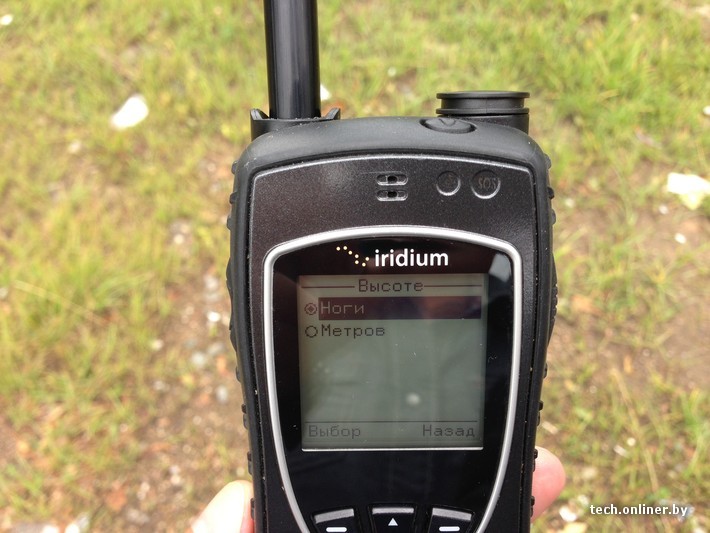
Полевые испытания
В инструкции к Iridium Extreme честно предупреждают: в помещениях и рядом с высотными зданиями аппарат вряд ли найдет сеть. Ничего не остается, как подтвердить: в городе пользоваться устройством проблематично. Мы пробовали «запускать» телефон из разных помещений в разных уголках Минска — бесполезно. Девайс бесконечно ищет спутники, но в итоге лишь высаживает аккумулятор.

Выходим на улицу, выдвигаем антенну (обязательное условие!), направляем ее вверх и ждем. Секунда… Две… Десять… Вот она — связь со спутником установилась через минуту! Как выяснилось позже, немаловажную роль играет погода. В солнечные дни выйти в эфир получается намного быстрее, чем при затянутом тучами небе. Итак, звоним на номера белорусских операторов…
Качество связи разочаровывает. Собеседника слышно плохо, голоса очень тихие, искажены и непохожи на реальные голоса вызываемых абонентов. Это все результат слабой помехозащищенности вследствие большого расстояния до базы в виде спутника. Еще одна проблема заключается в задержке передачи речи. В разных условиях она варьировалась примерно от половины до двух секунд.

Задачу подключения к сети упрощает внешняя антенна. Вообще-то ее предполагается использовать в автомобиле — кругляш с магнитной подошвой можно прикрепить на крыше. На деле же получилось так, что без внешней антенны телефон очень трудно заставить «поймать» спутник. Стоит ее отключить, как Iridium Extreme остается без связи.

В лесу в 70 километрах от Минска мы нашли «мертвую зону», в которой отсутствует сотовая связь. Идеальное условие для Iridium Extreme! Ведь именно в подобных ситуациях спутниковый телефон может пригодиться. Лес (болото, море, горы, пустыня и т. д.), привычные средства связи не функционируют, а без помощи до цивилизации не добраться.


Пожалуй, самая досадная проблема связана с постоянными обрывами связи. Можно проговорить пару минут, потом Iridium Extreme теряет спутник, не подхватывая новый. Приходится снова ждать, пока телефон найдет очередную базу и подключится к ней. Аппарат явно не для болтливых и рассчитан на то, чтобы быстро поделиться нужной информацией.

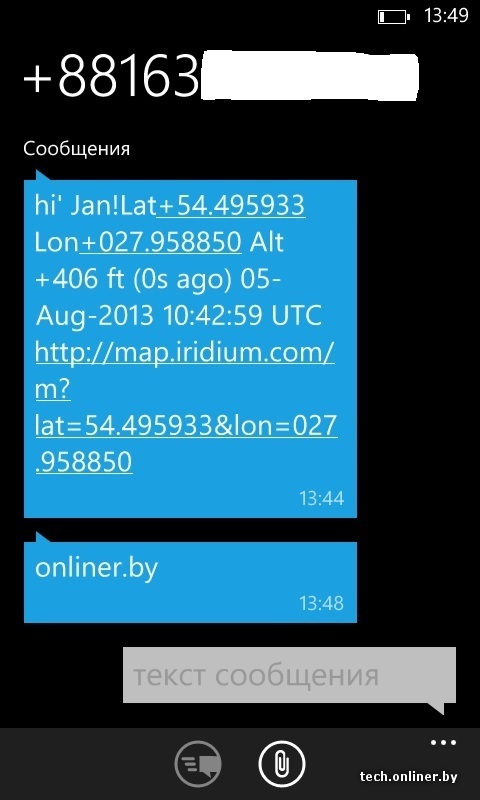
Долгие беседы не согласна терпеть даже батарея. Как уверяет производитель, одного заряда аккумулятора должно хватить всего на 3—4 часа разговоров (в режиме ожидания телефон работает чуть больше суток). Так много наговорить нам не удалось, но батарея действительно садится очень быстро. Если не поколдовать с настройками GPS и оставить Iridium Extreme включенным в каком-нибудь помещении, аппарат разрядится за полдня.
Сколько стоит?
За сам Iridium Extreme тоже придется выложить немаленькую сумму — около $1,5 тыс.
Мы также узнали о тарифах в случае звонков с белорусских номеров на телефоны сети Iridium. Разница между операторами, включая фиксированную связь, несущественная — минута вызова стоит примерно $5. С номеров life:) позвонить не удастся: компания не предоставляет эту возможность, ссылаясь на противодействие мошенникам.
Выводы
Аппарат Iridium Extreme не годится для постоянного использования. Задача подобных устройств — обеспечить экстренную связь в неблагоприятных условиях. Если вы полярник, нигерийский рыбак или затерявшийся в сельве Амазонки турист, то спутниковый телефон может спасти вам жизнь.
При этом схема использования девайса выглядит примерно так: включаем аппарат, ищем сеть, быстро, в течение минуты-другой, передаем нужную информацию, выключаем телефон. Так выглядит связь для экстрима. Для остальных же случаев пока не придумали ничего лучше сотовой связи.
Благодарим за предоставленный на тесты телефон колл-центр «Хоттелеком»
В комплекте с телефоном идет 2 адаптера, они крепятся к низу телефона и они необходимы для зарядки телефона, USB соединения , а также использования внешней антенны. Эти адаптеры разработаны для крепкого и свободного соединения с телефоном.

Адаптер 1
Этот адаптер предназначен для зарядки или для подключения телефона к ПК с помощью USB кабеля, когда используется собственная антенна iridium Extreme.

Адаптер 2
Этот адаптер используется для зарядки спутникового телефона или для USB соединения, когда используется внешняя антенна. У данного типа адаптера есть разъем TNC , который совместим с внешней антенной.
Как правильно прикрепить адаптер?
Прежде чем крепить адаптер снимите защитную резинку с нижней части телефона, резинку следует отодвинуть назад.
Выберите нужный Вам адаптер и сориентируйте его так чтобы надпись Iridium смотрела на Вас. Вставьте ваш телефон в адаптер, так чтобы щелкнули боковые зажимы.
Примите во внимание , если Вы подсоединили адаптер для использования внешней антенны, собственная антенна телефона отключается.
Как отсоединить адаптер?
Возьмите телефон в одну руку, второй рукой зажмите верхние части защелок адаптера. Потяните адаптер вниз.
Оденьте на нижнюю часть телефона защитную резинку.
Внимание: Следите за тем чтобы присоединять адаптер прочно , в ином случае пыль и влага может попасть на клемы телефона и адаптера.
Внешняя антенна
Предназначена для того чтобы использовать спутниковый телефон под накрытием, в машине, в доме , в тех местах где нет прямой видимости неба. Антенна присоединяется в TNC порт. Задняя часть антенны содержит магнит, так что ВЫ сможете крепко зафиксировать ее на металлической поверхности.
Кожанный чехол
Предназначен для того чтобы защитить аппарат от царапин и позволяет цеплять телефон на пояс. Когда телефон находится в чехле Вы сможете подключить к нему абсолютно все адаптеры и кабеля.

Status Indicator
Может принимать следующие значения:
-поочередное мигание красным и зеленым цветом: набор номера, входящий вызов, во время разговора
-мигающий зеленый: сеть доступна ,сим карта в порядке, телефон в режиме ожидания
-мигающий красный: сеть недоступна или вставьте действительную сим карту
SOS Indicator
Может принимать следующие значения:

Индикаторы и иконки на дисплее
Возникают на экране телефона , чтобы информировать Вас , что происходит с телефоном.
клавиатура заблокирована
Зарядка батареи
Батареи возможно заряжать и разряжать много раз, но они изнашиваются. Если батарея была разряжена и не использовалась долгий период, может понадобиться для ее корректной работы два цикла полной зарядки и разрядки, включая снятие и установку батареи.
Когда идет зарядка держите телефон при комнатной температуре. Никогда при зарядке не подвергайте телефон температуре ниже 0 С или выше 45 С.
Новые батареи заряжены не полностью , им может понадобиться большее время зарядки.
AC Travel Charger и универсальный набор переходников
Данный набор аксессуаров предназначен чтобы для того чтобы заряжать Ваш спутниковый телефон iridium от любой розетки по всему миру. Переходник (в комплекте 5 штук) вставляется в зарядное устройство, также просто отсоединяется.
Когда зарядка подключена к телефону в нем должна стоять батарея, если батарея разряжена телефон включить не удастся.
Работа телефона
Для нормального функционирования полностью вытяните антенну и направьте ее вертикально в небо.
Для того что Ваш iridium extreme работал максимально эффективно:
1. Держите батарею постоянно заряженной
2. Полностью выдвигайте антенну и направляйте ее верхнюю часть вертикально в небо
3. Убеждайтесь, что антенна супутникового телефона видит небо
4. Не касайтесь антенны пока телефон находится в режиме разговора.
5. Контакт с антенной может вызвать повышенное потребление энергии телефона
6. Не цепляйте телефон на себя , когда совершаете звонки, Вы можете мешать нормальному функционированию антенны
7. Когда закончите разговор , сложите антенну в первоначальное положение для того чтобы не повредить ее
8. Всегда держите резервную копию данных информации , которая находится у Вас на телефоне
Предупреждение:
Во избежание попадания влаги и пыли , держите все защитные заглушки закрытыми, когда они не используются.
Совершение звонка
Прежде чем позвонить:
1. Телефон должен быть включен
2. Сим карта вставлена в гнездо
3. Телефон разблокирован
4. Убедиться что Вы находитесь под открытым небом
5. Антенна должна быть выдвинута полностью и направлена в небо
Номер абонента , которого хотите набрать должен вводиться в международном формате: + или 00 [код страны][номер телефона].
Все номера телефонов Iridium начинаются с кода 8816 , в случае если провайдер не выпустил иного номера для Вас.
Получить звонок
Прежде чем принять входящий:
1. Телефон должен быть включен
2. Сим карта должна быть вставлена в гнездо
3. Телефон должен быть в сети
Звонки можно принимать как и с полностью вытянутой так и засунутой антенной.
Пропущенные звонки
5 Что необходимо сделать, чтобы начать пользоваться телефоном. - вставить SIM карту. - включить телефон. - ввести пин-код раскрыть антенну на открытом месте или стоя у окна. - при появлении надписи «Registered»/«Зарегестрированно» можно звонить и принимать вызовы. 1. Для осуществления звонка необходимо набрать: а) звонок на обычный городской телефон: код города номер телефона. б) звонок на сотовый телефон: + код сотовой сети номер телефона или код сотовой сети номер телефона. Примечание: знак «+» можно набрать, зажав на две секунды, но можно и не набирать, так как он подставляется автоматически, если введено любое число кроме нуля. После набора номера нажать на кнопку приема вызова. После вышеописанных действий на дисплее должна появиться надпись «Calling/Вызов и введенный номер». А после установки связи должен появиться таймер, отсчитывающий время разговора. Если появилась надпись «Deploy the antenna and make sure it is oriented towards the sky», то это означает, что антенна находится в неверном положении (не выдвинута). Если появилась надпись «Busy Try Later» или «Please Try Later» то это означает, что телефон, на который вы звоните, занят. Если появилась надпись «Could not place call. No connection to the network» то это означает, что вы находитесь вне зоны действия сети. Если появилась надпись «Restricted Area» то это означает, что телефон не может использовать связь в этом районе. По окончании разговора нажмите на кнопку завершения вызова. 5
6 2. Для проверки баланса необходимо набрать и. 3. Разблокировка PIN кода Если PIN код был некорректно указан трижды, следует набрать комбинацию и ввести восьмизначный PUK1 для разблокировки, после чего нажать. Затем введите новый PIN код и нажмите, после чего введите новый PIN код еще раз и снова подтвердите клавишей. 6
7 Основные операции. Включение/выключение телефона Нажмите и удерживайте кнопку на торце телефона, сбоку от антенны. Выбор места для звонка и подготовка телефона к работе 1. Выйдите на открытое пространство, подальше от высотных строений 2. Приведите антенну в рабочее (вертикальное) положение Осуществление звонков Для введения префикса нажмите или удерживайте в течение 2-х секунд, затем введите код страны, код города и номер абонента, после чего нажмите. Ответ на звонок, если антенна находится в рабочем положении Телефон начинает звонить или вибрировать. После появления на дисплее информации о звонке нажмите клавишу. Ответ на звонок при нахождении антенны в нерабочем положении Телефон подает сигнал о вызове (характерный писк) Разверните антенну в рабочее положение Телефон начнет звонить или вибрировать и появится информация о звонке Нажмите Для окончания разговора нажмите 7
8 Дополнительные возможности. Настройка громкости динамика и сигнала вызова Для достижения оптимальной громкости динамика нажимайте кнопки регулировки громкости, которые находятся на боковой стороне телефона. С помощью клавиш управления зайдите в Выберите пункт меню «Setup»/«Опции» Выберите подменю «Volume and Tones»/«Гром.и мелод.» Выберите «Ringer Volume»/«Гром.зв.тел.». Там с помощью боковых клавиш регулировки громкости настройте громкость телефона. Так же перейдя в «Speaker Volume»/«Гром.колонок» можно настроить громкость динамиков Удаление всей введенной информации, выход в главное меню Однократно нажмите кнопку Выбор языка С помощью клавиш управления зайдите в Выберите пункт меню «Setup»/«Опции» Выберите подменю «Language»/«Язык» После этого перейдите в, там прокрутите список и выберите нужный язык. Блокировка телефона Чтобы блокировать телефон, нужно нажать на кнопку перехода в меню и там нажать на. После этого телефон перестанет реагировать на любые нажатия. Чтобы разблокировать его, нужно так же нажать на кнопку перехода в меню и там нажать на. 8
В предыдущей части мы рассмотрели прием сигналов спутников Inmarsat. Сейчас мы рассмотрим не менее интересную систему — спутниковую систему связи Iridium, принять сигналы которой также может у себя дома любой желающий.

Покрытие сети Iridium, фото из Википедии
Железо
Тут ничего нового нет, все было описано в предыдущей статье. Я использовал антенну «Active L-Band 1525-1637 Patch Antenna», купить которую можно за 35$, и приемник SDRPlay, вместо которого можно использовать RTL SDR V3, стоимостью также около 35$. Таким образом, все обойдется в сумму дешевле 100$, что вполне доступно.
Весь комплект для приема выглядит так (коробок спичек для масштаба):

Далее, открываем окно (стекло глушит радиоволны этого диапазона), направляем антенну в небо, и можно принимать сигнал. Важно не забыть включить в настройках приемника bias-tee, т.к. антенна является активной и без подачи питания работать не будет. Если все было сделано правильно, на частоте примерно 1.6ГГц мы должны увидеть такую картинку:

Кстати, если посмотреть спектр с большей детализацией, то хорошо виден наклон линий из-за эффекта Допплера — спутники движутся по орбите, и частота меняется.

Интересно отметить два довольно принципиальных отличия Iridium и Inmarsat.
Во-первых, в Inmarsat используются геостационарные спутники, летящие в космосе на геостационарной орбите высотой 35786км. В отличие от этого, в Iridium используется другой подход — более 60 спутников летают на низких орбитах (871км), покрывая всю территорию Земли (фото на КДПВ). Это позволяет использовать более компактные и ненаправленные антенны, также такая система лучше работает на северных территориях, где прием геостационарных спутников ограничен. Кстати, количество спутников Iridium было рассчитано так, что в любой момент времени абонент может использовать несколько видимых в небе спутников.

И во-вторых, в Iridium используется принципиально другая схема передачи данных — вместо постоянных дата-линков на постоянной частоте используются короткие burst-пакеты, которые можно видеть на картинке.
На этом мы закончим «теоретическую» часть, если все работает, то пора переходить к софту.
С софтом для декодирования есть одна «небольшая» сложность — он написан под Linux. Возможно, есть секретный способ скомпилировать Gnu Radio проекты под Windows, но у меня ни разу, кроме огромного числа ошибок, так ничего на выходе и не получилось. С Linux все просто и работает «из коробки», но я исхожу из того, что у большинства читателей все же установлен Windows. Так что мы пойдем обходным путем — запишем сигналы в HDSDR, а декодер для их обработки запустим из под Ubuntu в Windows 10. Благо что 10ка штатно предоставляет такую возможность.
Шаг-1. Компиляция gr-iridium
Для начала необходимо загрузить в App Store Ubuntu и установить туда GNU Radio.
Собственно компиляция декодера gr-iridium особых сложностей не представляет:
Процесс выглядит примерно так:

Для работы декодера необходим модуль gr-osmosdr. Его компиляция делается по такому же принципу, с одной лишь разницей — нам необходимо отключить ненужные на этом шаге приемники, иначе получим ошибки компиляции.
Тут есть забавный подводный камень. Запустив make, я получил странные ошибки типа «c++: error: /wd4251: No such file or directory». Поиск в гугле показывает, что эти ошибки относятся к Windows-версии, что при компиляции под Ubuntu никак не может быть. Оказалось, может — выведя подробный лог командой «make -n», я обнаружил что диски Windows по умолчанию подмонтированы в Ubuntu, и cmake «подхватил» эти файлы:
Естественно, исходники несовместимы и ничего не компилируется. Такая вот особенность работы Ubuntu из под Windows. Решение простое — размонтируем папку (sudo umount /mnt/c), повторяем cmake и build, затем монтируем обратно (sudo mount -t drvfs C: /mnt/c). Подмонтированные диски нам пригодятся, когда мы будем обрабатывать записанные в HDSDR файлы.
Последним шагом нам необходимо установить Iridium Toolkit:
Теперь все готово, и мы можем записать и обработать сигналы Iridium.
Шаг-2. Запись сигналов
Тут все просто — открываем HDSDR, выбираем участок где сигналов побольше, делаем IQ-запись. Сигналы в Iridium идут не постоянно, а «пакетами», так что возможно придется немного подождать. Недостаток лишь один — большой объем записи, одна минута с шириной полосы 2МГц занимает порядка 500Мбайт.
Еще раз повторюсь, что под «нормальной» Linux это не нужно, и можно запустить gr-iridium сразу с SDR-приемником без промежуточной записи, но в Windows это не сработало — lsusb не видит подключенных устройств.
Шаг-3. Обработка
Останавливаем запись в HDSDR, переключаемся в Ubuntu в папку /mnt/c/Users/XXX/Documents/HDSDR и вводим команду:
Здесь HDSDR_20200112_110653Z_1619XXXkHz_RF.wav это записанный нами файл, 1619XXXXXX — центральная частота записи и 2000000 — ширина полосы записанного wav-файла. Если все было сделано правильно, должен появиться примерно такой лог:

Если пакетов не видно, идти дальше бесполезно, нужно выяснять в чем ошибка. Если записи видны, повторяем команду еще раз, сохраняем результаты в файл и обрабатываем файл с помощью iridium-parser.py:
Можно к примеру, продемонстрировать, как из записанных данных получить координаты летящего спутника:

Координаты несложно импортировать в Google Maps и увидеть, что во время записи спутник пролетал где-то над Осло (красная линия):

Про другие функции Iridium Toolkit можно почитать на странице github.
Заключение
Как можно видеть, процесс приема сигналов со спутников не так уж сложен, и с точки зрения изучения систем связи, достаточно интересен.
Читайте также:


